萬盛學電腦網 >> 路由器知識 >> 路由器簡介 >> 怎麼重新設置路由器
怎麼重新設置路由器
一般家用路由器都會有一個Reset 的復位按鍵,按下該復位按鍵後,路由器會恢復到出廠設置。復位後的路由器設置和新的路由器設置一樣。下面學習啦小編就給大家說說怎麼重新設置路由器吧~
路由器復位方法:
1)、具有M1、M2燈的TL-R4XX路由器復位方法: 在路由器的前/後面板上有一個小孔,旁有單詞:Reset; 關閉路由器的電源,找一如筆尖類的尖物按住Reset鍵;
重新插上電源,等待約3-10秒鐘,待M1和M2燈同時閃爍三次後可松手,復位成功。

2)、具有SYS燈的路由器復位方法:
在路由器的前/後面板上有一個小孔,旁有單詞:Reset; 關閉路由器的電源,找一如筆尖類的尖物按住Reset鍵;
重新插上電源,當觀察到SYS指示燈閃爍後,松開RESET按鈕,路由器將恢復到出廠狀態

重新設置路由器的具體方法
路由器重置後的IP應該會恢復成192.168.1.1或192.168.0.1。具體的IP可以從路由器後面的面板中看到:
打開網頁浏覽器,在地址欄中輸入路由器登陸地址:192.168.1.1或者192.168.0.1,並按回車確認。
在彈出的登陸框中輸入用戶名admin,重置後的密碼為admin或空,如圖示:
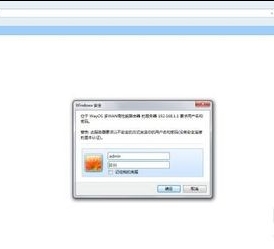
成功登錄路由器後台後依次打開左側的“網絡參數”下的“WAN口設置”。選擇“WAN口連接類型”為“PPPOE”(如果你的是其它選擇適合你的就行),然後輸入ISP服務商提供的正確的上網賬號和密碼,再點擊底部的“保存”按鈕,稍等10秒鐘左右待設置保存完畢後再點擊“連接”按鈕即可,如圖:
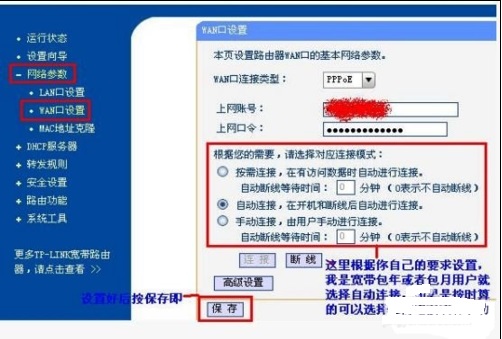
然後,就是設置無線WIFI網絡參數了。打開左側的“無線參數”下的“基本設置”,然後在右邊設置你的無線WIFI名稱。這裡需要注意的是,“信道”建議設置成“6”或“9”。
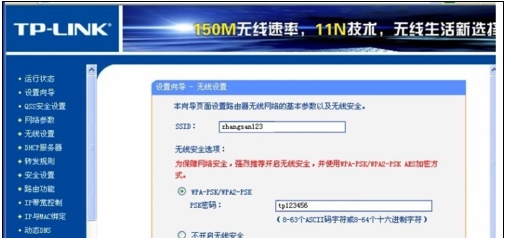
然後再打開左邊“DHCP服務器”下的“DHCP服務”。這裡一般不用設置,如果你想設置可根據你的需求設置即可。
最後,為了便於以後登錄路由器,有必要更改路由器後台管理IP。選擇左邊的“網絡參數”,再選擇“LAN口設置”,設置“IP地址”為你需要的IP,如192.168.0.2。

設置完成後重啟路由器。如果路由器沒有自動重啟,可在左邊選擇“系統工具”下的“重啟系統”。
- 上一頁:怎麼給路由器設置WIFI
- 下一頁:路由器工作原理



